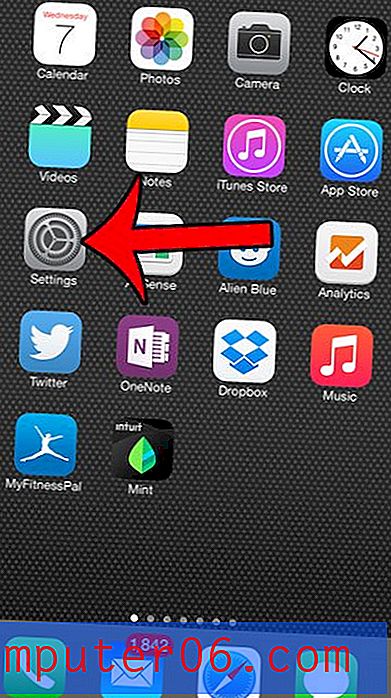Kuidas muuta lehe orientatsiooni rakenduses Excel Online
Microsoft Exceli veebiversioon näeb välja sarnane töölauaversiooniga ja võimaldab teil teha paljusid samu toiminguid, mida teeksite ka seal. Kuid üks silmatorkavalt puuduv element on vahekaart Lehe paigutus, kus saate valida selliseid asju nagu lehe suurus, ulatus ja suund.
Õnneks saate neid sätteid endiselt valida, ehkki neid leidub teistsuguses kohas. Meie allolev õpetus näitab teile, kuidas muuta Exceli veebis lehe orientatsiooni, nii et saate printida vastavalt vajadusele vertikaalselt või horisontaalselt.
Portaali ja maastiku vahetamine Exceli veebis
Selle artikli toimingud viidi läbi Google Chrome'i töölauaversioonis. Sammud on samad muude töölaua brauserite puhul nagu Firefox või Microsoft Edge. Pange tähele, et enamus muid sätteid, mida soovite muuta, näiteks lehe suurus ja mõõtmed, leiate ka menüüst, mille suuname teid allpool lehe suuna muutmiseks.
1. samm: avage veebibrauser ja liikuge Exceli veebis aadressil https://office.live.com/start/Excel.aspx. Jätkamiseks peate sel hetkel sisse logima oma Microsofti kontole.
2. samm: avage fail, mille orientatsiooni soovite muuta.

3. samm: klõpsake akna vasakus ülanurgas vahekaarti File .
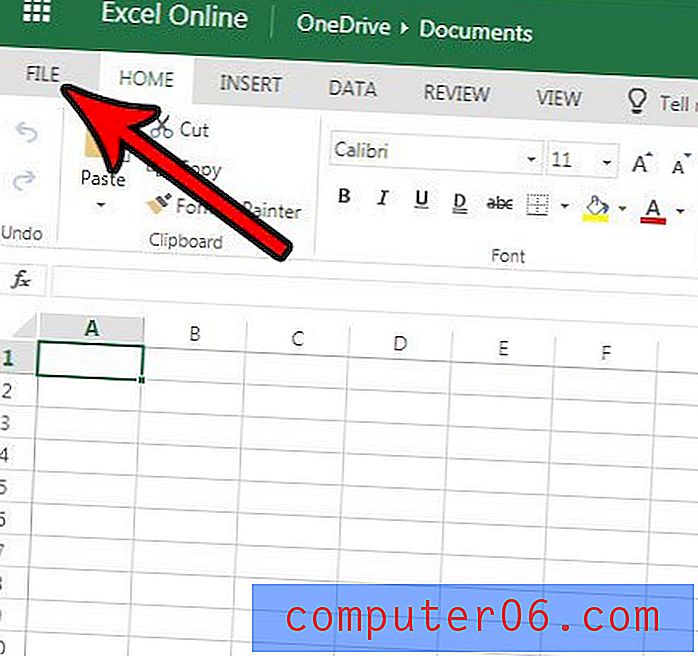
4. samm: valige akna vasakus servas asuvas veerus suvand Prindi .
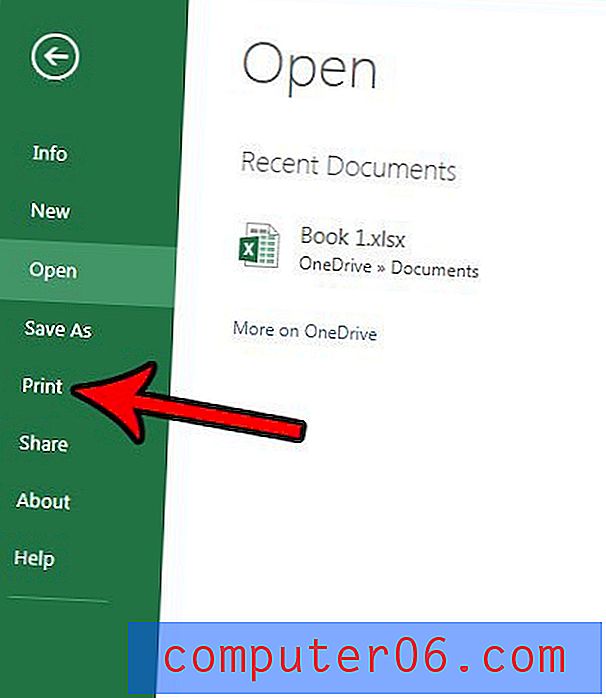
5. samm: klõpsake nuppu Prindi .
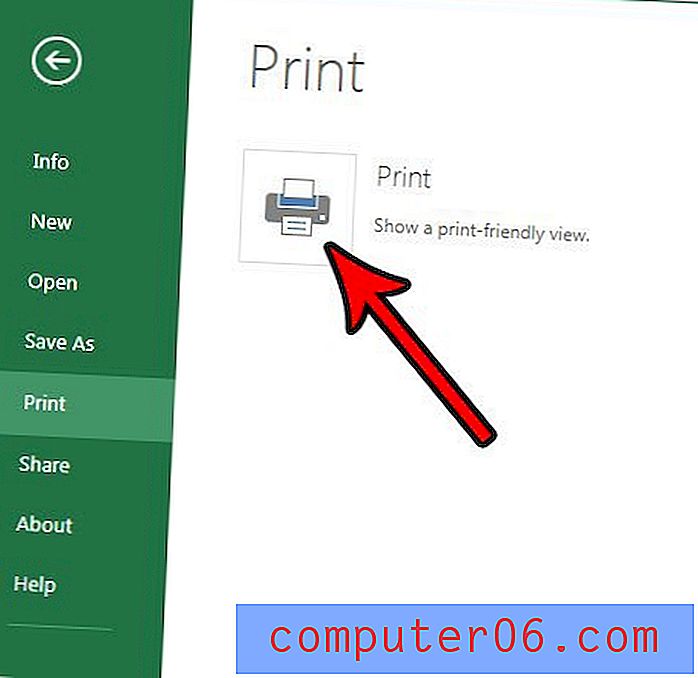
6. samm: valige akna keskel asuvast menüüst soovitud lehe suund ja klõpsake siis nuppu Prindi .
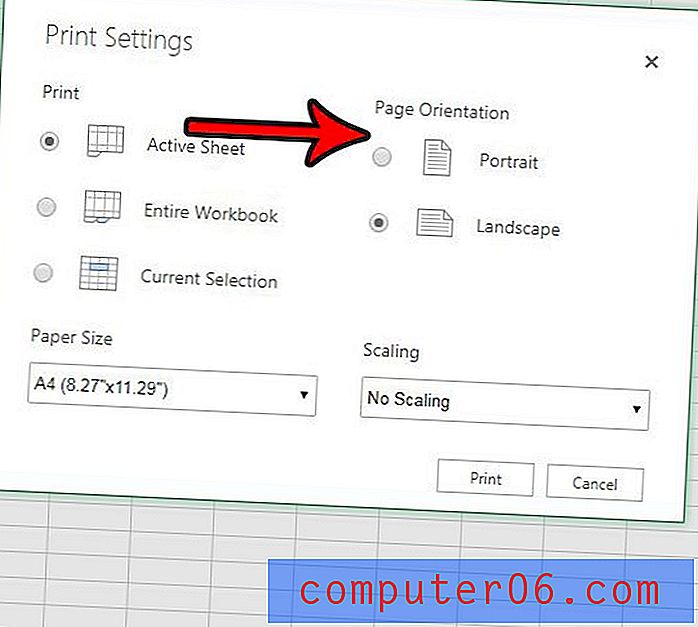
Seejärel viite oma brauseri kaudu läbi printimisetapid, kus näete eelvaadet selle kohta, kuidas fail orientatsiooni muutumisel välja näeb.
Kas vajate oma arvutis faili koopiat kas seetõttu, et soovite sellega töötada Exceli töölauaversioonis, või kui kavatsete seda jagada kellegagi, kellel pole veebis juurdepääsu Office'ile? Siit saate teada, kuidas faili Internetist Internetist alla laadida ja oma arvutisse salvestada.